Las . tablas de datos son . uno de los . elementos de trabajo más . característicos de excel. Seguramente el contenido de esta entrada resultará familiar hasta a los usuarios con conocimiento más elemental, no en vano, esta entrada es del tipo Basics; Sin embargo, Excel 2007 introduce unas mejoras que me gustaría resaltar.
Supongamos una tabla de datos de una tienda de coches de segunda mano, en ella nos encontramos una serie de modelos con distintas características (color, caballos, número de plazas, número de puertas, velocidad máxima y peso).
Supongamos una tabla de datos de una tienda de coches de segunda mano, en ella nos encontramos una serie de modelos con distintas características (color, caballos, número de plazas, número de puertas, velocidad máxima y peso).
.
Tenemos la opción de construir una tabla automaticamente con excel para ello colocamos el cursor en cualquier celda de la tabla y ejecutamos el comando Tablas dentro de la cinta de opciones de la pestaña Insertar.
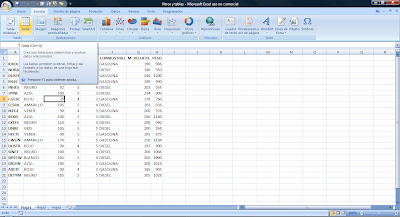
Nos aparecerá un cuadro de diálogo en el que se preguntará por el rango de la tabla, mostrando por defecto el que excel presupone y si la tabla tiene encabezados (títulos de las columnas).
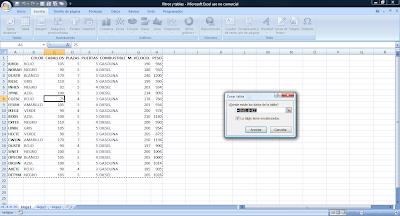
Tras verificar y aceptar ese cuadro de diálogo, nos aparece la tabla con un nuevo formato y con la pestaña Herramientas de Tabla habilitada. Esta pestaña ofrece una serie de acciones que conviene explorar. Personalmente pienso que los comandos más útiles son los de Quitar duplicados (explicado en la entrada Tips & Tricks II) y Resumir con Tabla Dinámica (En mi lista de futuras entradas está una dedicada al trabajo con Tablas Dinámicas).
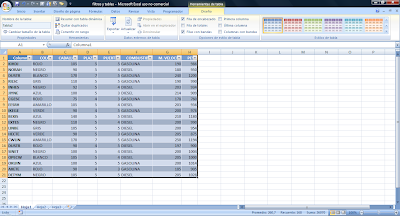
Unos de los elementos más útiles en la tabla que hemos construido son los filtros. Se representan gráficamente por un cuadrado con una flecha mirando hacia abajo situados a la derecha de cada uno de los encabezados de columna. Los filtros nos permiten seleccionar y mostrar solamente aquellos elementos que cumplan una (si seleccionamos sólo uno) o varias (si seleccionamos varios) características.
.
Sin embargo, no es necesario crear la tabla tal y como hemos hecho para trabajar con filtros, podemos agregarlos directamente a nuestra tabla original. Para ellos sólamente debemos seleccionar bien toda la pestaña (haciendo click en el cuadrado superior izquierdo), o bien la propia tabla de datos y ejecutar el comando Filtro situado en la cinta de opciones de la pestaña del menú Datos.
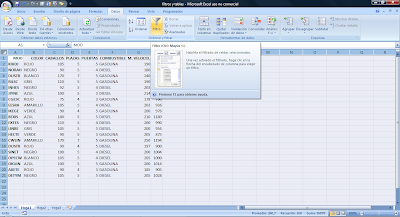
En ese momento aparecerán los filtros en todos los encabezados de la tabla. Para filtrar datos debemos hacer click sobre el filtro, apareciendo todas las opciones de filtrado disponibles. En este caso activamos el filtro en la columna Color y seleccionamos el checkbox perteneciente al color Rojo.
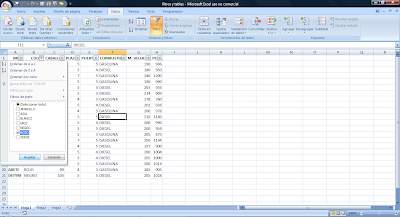
Tras aceptar la ventana anterior nos aparece una tabla que contiene sólo los coches de color rojo. Podríamos seguir aplicando filtros en otras columnas si fuese necesario.
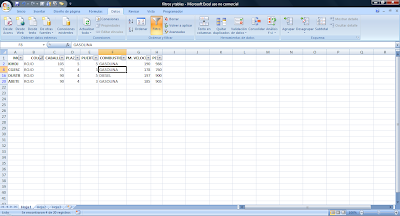
Existen más posibilidades de filtrado. Por ejemplo los filtros de texto, en ellos se puede filtrar una columna por su coincidencia o no con un valor, que empiece o termine por, que contenga o no contenga determinados caracteres y mediante filtros personalizados para construir restricciones más elaboradas.
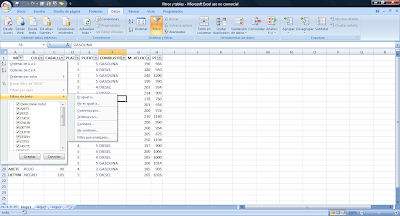 Como ejemplo, vamos a utilizar la opción de filtro personalizado para seleccionar todos los modelos cuyo nombre comience por E o bien contenga la letra X. Para ello rellenamos las opciones como se aprecia en la imágen.
Como ejemplo, vamos a utilizar la opción de filtro personalizado para seleccionar todos los modelos cuyo nombre comience por E o bien contenga la letra X. Para ello rellenamos las opciones como se aprecia en la imágen.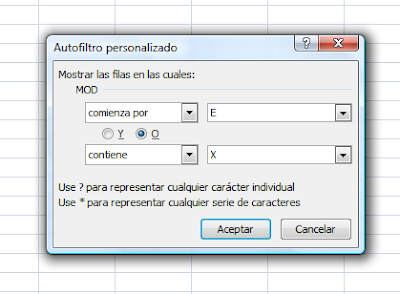 El resultado es una tabla con sólo 4 modelos que cumplen las condiciones que hemos especificado.
El resultado es una tabla con sólo 4 modelos que cumplen las condiciones que hemos especificado.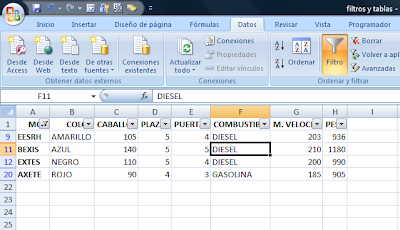 Una novedad del Excel 2007 es la posibilidad de filtrar por colores. Supongamos que tenemos nuestra tabla original en la que hemos coloreado los modelos que más nos gustan con un fondo verde. Excel nos permite filtrar la tabla según los formatos, creo que a estas alturas no hace falta ilustrar el resultado.
Una novedad del Excel 2007 es la posibilidad de filtrar por colores. Supongamos que tenemos nuestra tabla original en la que hemos coloreado los modelos que más nos gustan con un fondo verde. Excel nos permite filtrar la tabla según los formatos, creo que a estas alturas no hace falta ilustrar el resultado.
Por último, una de las mejoras de Excel 2007 en cuanto a filtros que más entusiasmo me produjo cuando la descubrí, está en la opción de filtrar fechas. Excel 2007 agrupa por sí solo en días, meses y años. Algo que las versiones anteriores no ofrecían y en muchas ocasiones es de gran utilidad.
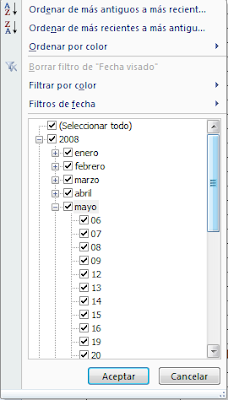 Adentrarnos en la opción de Filtros de Fecha puede inducirnos a preguntas filosóficas sobre si es posible tanta felicidad...
Adentrarnos en la opción de Filtros de Fecha puede inducirnos a preguntas filosóficas sobre si es posible tanta felicidad...



No hay comentarios:
Publicar un comentario